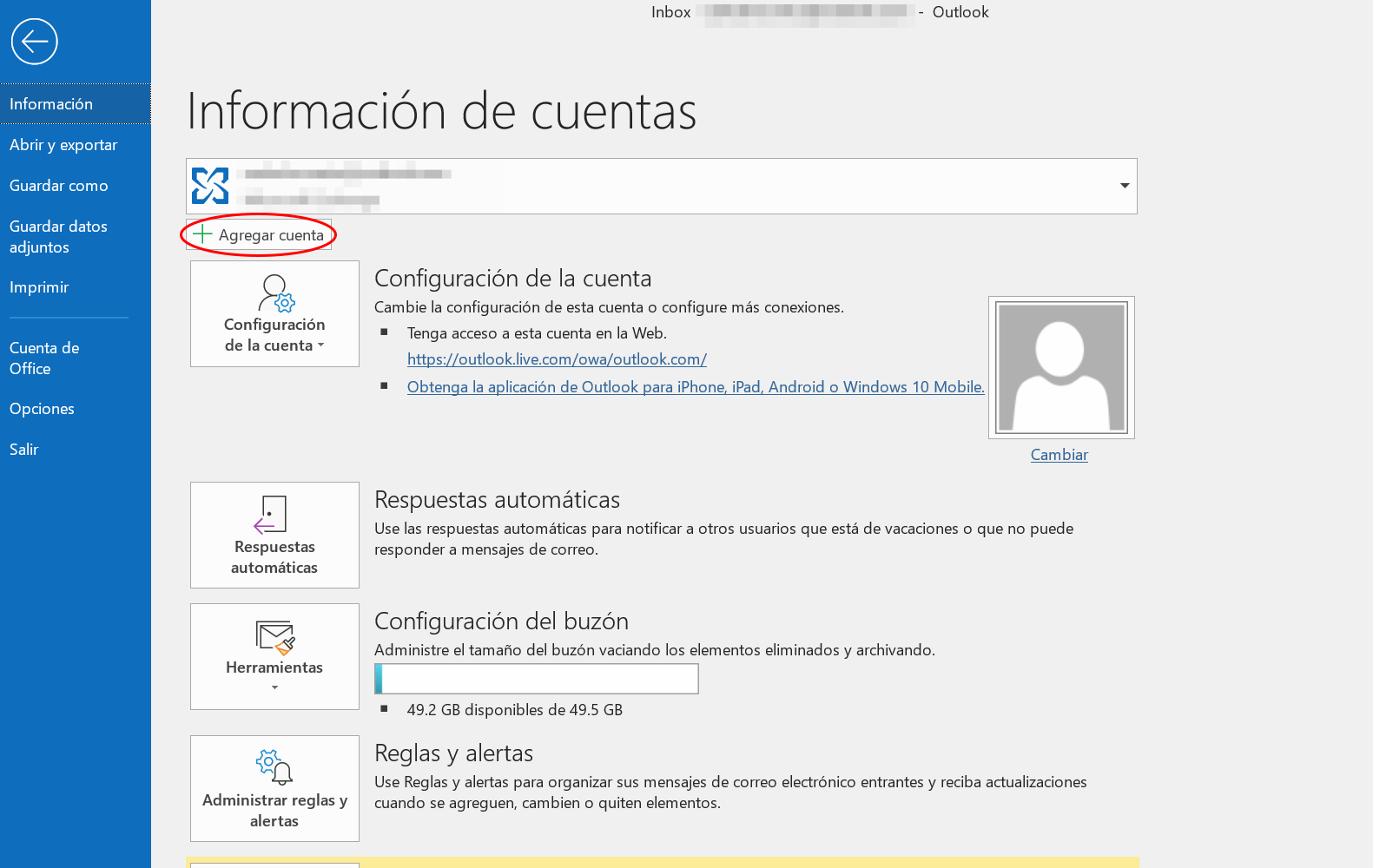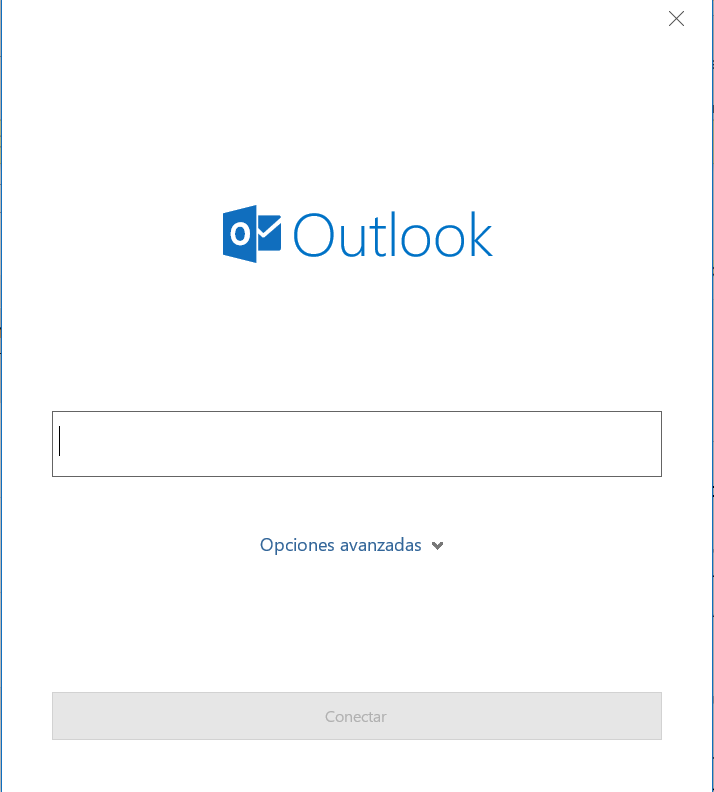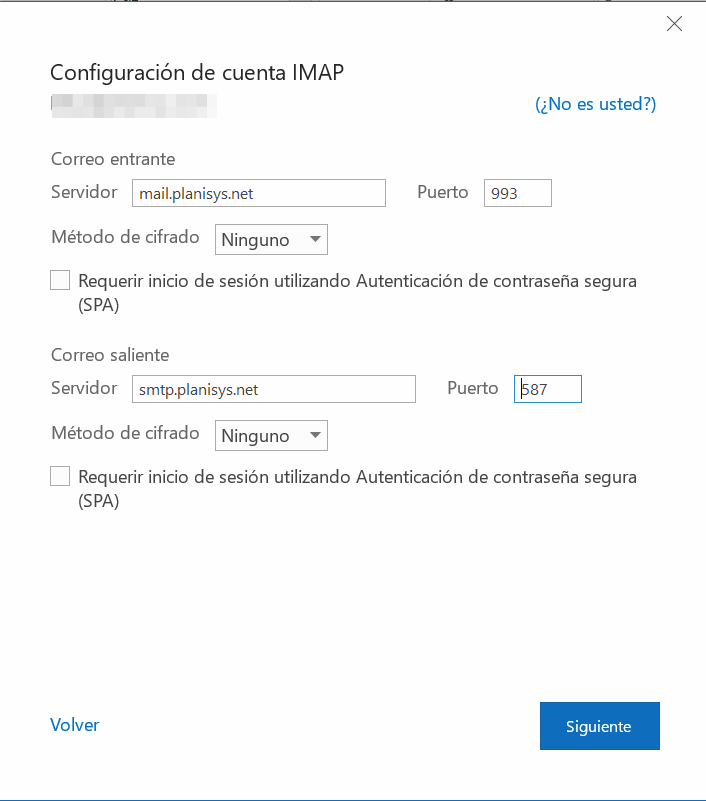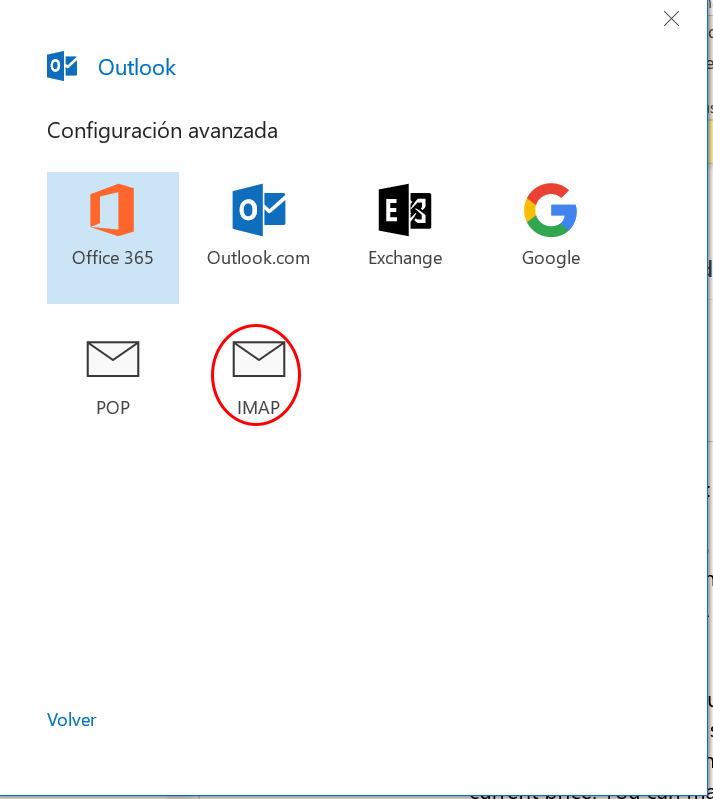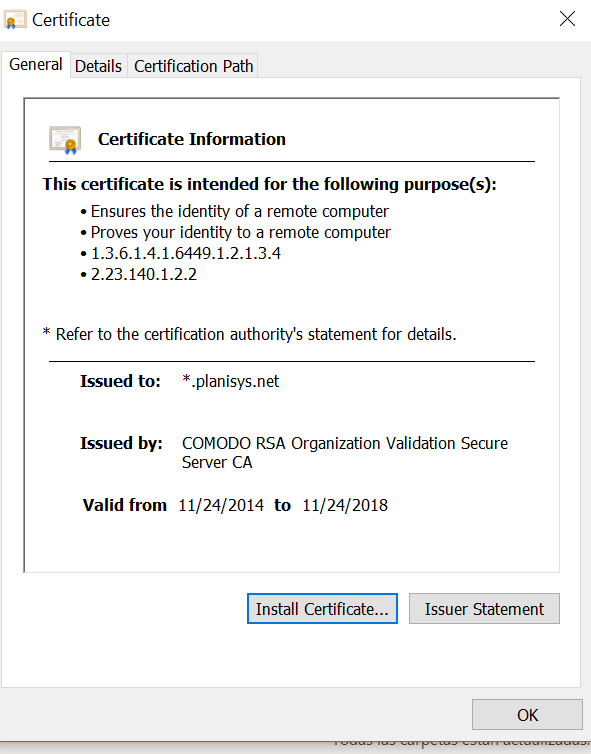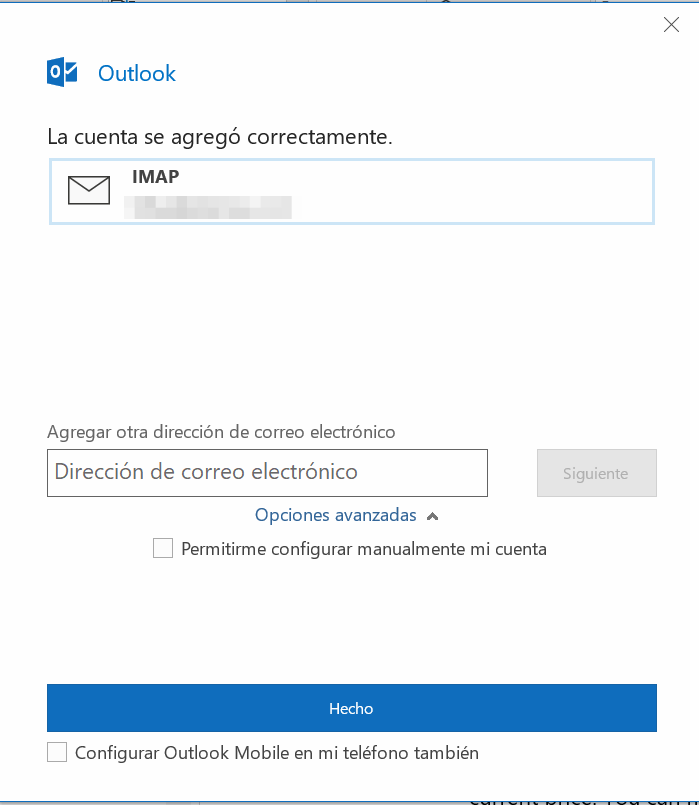Configuración de corpmail en Outlook 18 para Windows
En este tutorial se explicará paso a paso, como configurar el correo de corpmail para el sistema operativo Windows con Microsoft Outlook del paquete Office365 con la versión 18.10
El ejemplo se hizo, con el dominio de planisys.com, pero el usuario debe usar su propio dominio.
Esto aplica para cualquier dominio que esté apuntando a Corpmail, p.ej. midominio.com , y se deberá contar con registros en el DNS mail.midominio.com para mail entrante y smtp.midominio.com para mail saliente.
La configuración deseada es siempre IMAP con SSL para el mail entrante (puerto 993) sobre mail.midominio.com , y SMTP con TLS para el mail saliente (puerto 587) sobre smtp.midominio.com. El Corpmail es una plataforma compartida integrada al sistema AVAS de e-Mail Security (filtrado y auditoría de mails entrantes y salientes).
Para poder configurar el DNS adecuadamente, debe haber recibido de Soporte Técnico el conjunto completo de registros a configurar (registros MX para entrante, registros CNAME para mail y smtp, registros SPF y DKIM para ayudar a otros Mail Transport Agents a discriminar si un mail proveniente de midominio.com es falso o no.
Añadir la cuenta
Una vez tenemos descargado el outlook, ahora es el momento de añadir la cuenta en Outlook. Para añadir la cuenta, tenemos que ir a la parte de ‘Archivo’, que se encuentra en la parte izquierda de la ventana. Allá es donde esta toda la configuración sobre las cuentas.
En clicar ‘Agregar cuenta’, el primer paso es rellenar el campo del correo electrónico. En este campo tenemos que escribir nuestro correo, el que queremos añadir. Clicando ‘Opciones avanzadas‘, nos permite agregar los campos de los servidores. Los servidores entrantes y salientes.
Opciones avanzadas
Tal como se comentó anteriormente, el servidor de entrada es mail.planisys.net con el puerto 993 y el servidor de salida es smtp.planisys.net con el puerto 587. Los otros apartados, como requerir la contraseña (SPA), son opcionales, pero en el caso de la contraseña, si la añadimos, el programa no funciona, directamente no deja entrar. Este apartado de avanzados sirve, para si tenemos algún problema, o no pille de forma automática los servidores. Podemos forzar los servidores que se necesitan. Si todo funciona bien, este paso es opcional. Pero con la siguiente configuración, todo funciona bien.
En el siguiente paso se nos pide escoger el tipo de cuenta, en nuestro caso, escogemos la cuenta IMAP. IMAP (Internet Message Access Protocol) que ofrece la posibilidad de administrar los correos directamente en el servidor de correo. Es decir, si elegimos el protocolo IMAP para establecer la cuenta de correo en el programa de correo. Los correos que recibas no se descargarán en su ordenador, sino que recibirás una lista de tus mensajes y sus correspondientes asuntos.
El siguiente paso es añadir la contraseña. Cuando hemos rellenado todos los campos, hay que esperar unos minutos para que se procesa todo.
Una vez acabado la configuración, el error que nos puede salir es sobre el certificado. En este paso tenemos que clicar, en añadir el certificado y después instalarlo, tal como indica en la foto.
Finalmente, cuando tenemos todo configurado, el outlook nos muestra un mensaje donde indica que ‘la cuenta se agregó correctamente’. Por último todos nuestros mensajes se sincronizan con el outlook, podemos recibir y enviar mensajes sin ninguna dificultad.
En versiones anteriores de Outlook, a veces es necesario configurar la ruta de acceso de la carpeta raíz, escribiendo “Inbox” (Configuración de la cuenta pestaña “Avanzadas” dentro de “Más configuraciones”).